Apple PayのSuica・PASMOにチャージする方法は?クレジットカード、現金についてそれぞれ解説!

- Apple Pay
2021-03-31
- Apple PayのSuica・PASMOには、クレジットカードや現金でチャージできる
- クレジットカードでチャージする場合は、「Wallet」アプリか、Suica・PASMOアプリを経由してチャージできる
- その場ですぐにチャージができるクレジットカードでのチャージがオススメ
目次
Apple PayのSuicaやApple PayのPASMOは、プリペイド(前払い)の電子マネーで、さまざまなチャージ方法があります。
クレジットカードはもちろん、現金やApple Payでチャージする方法もあるので、残高が足りなくなったときに備えて知っておくと安心です。
今回は、Apple PayのSuica・PASMOそれぞれのチャージ方法を紹介します。
Apple PayのSuicaやPASMOにクレジットカードでチャージ

クレジットカードでApple PayのSuica・PASMOをチャージするには、iPhoneに標準搭載の「Wallet」アプリを経由する方法か、Suica・PASMOアプリを経由する方法があります。
「Wallet」アプリでチャージする
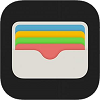
まず、「Wallet」アプリからチャージする場合は、次の手順で操作をします。
1. 「Wallet」アプリ内でチャージしたいSuica・PASMOを表示して、「チャージ」をタップする
2. 金額を入力して「追加する」をタップする
3. Face ID / Touch IDで認証する
もっとも簡単な方法は、実際に改札をApple PayのSuica・PASMOで通った後にiPhoneのロックスクリーン上に表示される通知をタップまたは長押しすると、チャージ画面に移動するので、便利です。
チャージは「Wallet」アプリに設定されているクレジットカードからおこなわれます。複数のクレジットカードを設定している場合は、Face ID / Touch IDによる認証前にチャージで利用するクレジットカードを切り替えることができます。
Suica・PASMOアプリでチャージする
Suica・PASMOアプリでチャージするには、次の手順で操作をします。
<Suicaアプリでチャージをする場合>
1. チャージしたいSuicaを表示して、金額を決定する
2. クレジットカードのブランドマークが表示されているボタン、または「Apple Pay」をタップする
3. 「入金(チャージ)」をタップする
<PASMOアプリでチャージをする場合>
1. PASMOアプリを起動して、「入金(チャージ)」をタップする
2. チャージ金額を変更したい場合は、「金額変更」をタップして、希望の金額を選ぶ
3. 「クレジットカード」または「Apple Pay」を選ぶ
4. 金額を確認して、「入金(チャージ)」をタップする
「Wallet」アプリにクレジットカードを設定しよう
「Wallet」アプリ経由でチャージをする場合、もしくはSuica・PASMOアプリで「Apple Pay」 を選択してチャージをする場合は、いずれもApple Payを利用してのチャージになります。
Apple Payに設定したクレジットカードから支払われる仕組みなので、Apple Payを利用してチャージをするためには、クレジットカードを「Wallet」アプリへ設定しましょう。
Apple Payに対応しているカードをお持ちであれば、設定は簡単です。一度設定すれば、Suica・PASMOアプリにそれぞれクレジットカードを設定していなくても、iPhoneで金額を入力するだけでチャージができるようになります。
設定の手順は次のとおりです。
- iPhoneの「Wallet」アプリを開き、「カードを追加」または「+」をタップする
- 画面下部の「続ける」をタップして、「クレジットカード等」を選択する
- 追加するカードを、カメラでスキャンまたは手動で入力し、カード情報を登録する
- 画面の案内に従い、認証作業などをおこない、設定を完了する
Apple PayのSuicaやPASMOに現金でチャージ
現金でApple PayのSuica・PASMOをチャージするには、コンビニエンスストアや駅・バスを利用する方法があります。
コンビニエンスストアでチャージする
全国の多くのコンビニエンスストアでは、現金でApple PayのSuica・PASMOにチャージすることができます。チャージしたいむねをお店の人に伝えて、対応してもらいましょう。
また、コンビニエンスストアでは提携するATMからチャージする方法もあります。
駅やバスでチャージする
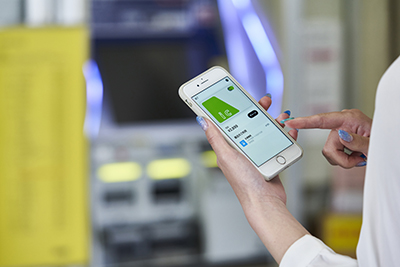
駅に設置されているモバイル端末に対応した券売機で、Apple PayのSuica・PASMOに現金でチャージできます。券売機の読取部にiPhoneやApple Watchをセットすることでチャージできるようになるので、その後、支払いなどの操作を進めていきましょう。
Apple PayのSuica・PASMOは、一部のバス車内でも1,000円単位でチャージできます。乗務員の方にチャージしたいむねを伝えて、金額を支払い、iPhoneやApple Payをバスの端末にかざすとチャージが完了します。
Apple Payを利用したチャージがオススメ
Apple PayのSuica・PASMOのチャージ方法を紹介してきました。
現金によるチャージは、コンビニエンスストアや駅などに出向かなければならず、手間がかかるので、やはりSuica・PASMOのチャージにはクレジットカードを利用するのがオススメです。
とくに、Apple Pay経由でクレジットカードを利用する方法では、あらためてアプリにクレジットカード情報を入力する必要がないのでスピーディーにチャージができます。さらにチャージのためにApple Payに設定したクレジットカードは、電子マネーのQUICPay(クイックペイ)™ やiDとしても利用できます。
交通機関では、プリペイド(前払い)方式のSuicaやPASMO、日常利用ではポストペイ(後払い)方式のQUICPayやiDのように使い分けることで、電子マネーによる支払い方法の幅が増えるでしょう。「Wallet」アプリを活用すれば、複数の電子マネーを一元管理できて、電子マネーの使い分け、支払い、チャージまでがiPhoneのみで完結するので、非常に便利です。
Suica・PASMOのチャージには、ぜひApple Payを利用してみてください。
- ※Apple、Apple Pay、Apple Watch、Face ID、iPhone、Touch IDは、米国および他の国々で登録されたApple Inc.の商標です。
- ※iPhoneの商標は、アイホン株式会社のライセンスにもとづき使用されています。
- ※Apple Payを利用するにはiOS 12.5.2以降が必要です。
- Apple Payに対応しているデバイスについてはこちら
- ※PASMOは株式会社パスモの登録商標です。
- ※Suicaは東日本旅客鉄道株式会社の登録商標です。
- ※iDは、株式会社NTTドコモの商標です。


